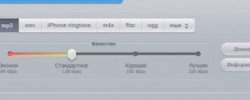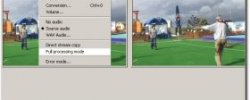Да, если в компьютере есть звуковая карта – встроенная или внешняя. Кроме звуковой карты понадобится кабель для соединения.
Да, если в компьютере есть звуковая карта – встроенная или внешняя. Кроме звуковой карты понадобится кабель для соединения.
Взгляните на заднюю стенку компьютера. Найдите гнезда аудиоразъемов – они такие же, как разъем для подключения наушников в портативных устройствах. Обычно они имеют стандартную цветовую маркировку. Нам нужно гнездо синего цвета – линейный вход. Если цвета у всех гнезд одинаковые – поищите значки рядом с ними. Необходим тот, у которого стрелка будет направлена в центр значка.
Линейный вход
 Теперь разберемся с кабелем. Как правило, линейный аудиовыход в бытовой аппаратуре выполнен в виде одного (моно) или двух (стерео) RCA-гнезд, ответные части которых называют в народе «тюльпанами» или «колокольчиками». Тип разъема в звуковой карте – Jack. Значит, нам нужен вот такой кабель Jack-2RCA:
Теперь разберемся с кабелем. Как правило, линейный аудиовыход в бытовой аппаратуре выполнен в виде одного (моно) или двух (стерео) RCA-гнезд, ответные части которых называют в народе «тюльпанами» или «колокольчиками». Тип разъема в звуковой карте – Jack. Значит, нам нужен вот такой кабель Jack-2RCA:
Кабель Jack-2RCA
Также возможна комбинация переходник Jack-RCA + шнур 2RCA-2RCA. Соединяем кабелем вход звуковой карты и внешнее устройство. Во многих современных материнских платах со встроенной звуковой картой имеются утилиты для автоматического определения типа сигнала подключенного разъема. Если у вас такая плата, необходимо лишь подтвердить, что подключено устройство линейного входа. Вот, например, как выглядит автоопределение входа утилитой GigaByte:

Утилита от GigaByte
Запись можно произвести инструментом «Звукозапись», входящим в Windows (Пуск > Все программы > Стандартные > Развлечения). Этот инструмент позволяет записывать звук в формате wav, применять простейшие звуковые эффекты к записанному файлу. При сохранении файла вы можете указать форматы и атрибуты кодирования файла. Для этого нажмите кнопку «Изменить» внизу диалога сохранения файла:
Форматы и атрибуты кодирования файла
Если входной сигнал отсутствует, проверьте, не отключен ли вход в регуляторе громкости. Для этого дважды щелкните на значке динамика в панели задач.